3 modi per esportare messaggi di testo da Android a PDF
Varie / / November 20, 2023
I telefoni Android offrono un'eccellente opzione nativa per eseguire il backup dei messaggi di testo. Tuttavia, ci sono momenti in cui vogliamo esportare i messaggi di testo Android per utilizzarli al di fuori dell'app Messaggi. Potrebbe essere per la stampa in tribunale, come memoria o per una migliore leggibilità su qualsiasi dispositivo. Quindi, se desideri esportare messaggi di testo da Android a PDF, ti mostreremo tre modi.

Tutti i metodi per scaricare messaggi di testo in formato PDF menzionati in questo post sono gratuiti e funzionano su Samsung e altri telefoni Android. Detto questo, cominciamo.
Metodo 1: utilizzo dell'app di backup e ripristino SMS
Questa è una delle migliori app per eseguire e ripristinare il backup dei messaggi di testo sui telefoni Android. Puoi anche usarlo per esportare messaggi di testo in formato PDF.
Dovremo prima creare un backup dei messaggi di testo e poi convertire lo stesso backup in PDF, come mostrato di seguito. Ho diviso i passaggi in due sezioni per una migliore comprensione:
Parte I: crea un backup dei messaggi di testo
Passo 1: Installa e apri l'app Backup e ripristino SMS sul tuo telefono.
Scarica Backup e ripristino SMS
Passo 2: tocca l'icona a tre barre e seleziona Esegui il backup adesso.

Passaggio 3: attiva l'interruttore accanto a Messaggi e disattiva l'interruttore per i registri delle chiamate.
Passaggio 4: tocca Opzioni avanzate per includere allegati e contenuti multimediali, selezionare singole conversazioni o selezionare un intervallo di date per gli SMS.
Nota: se desideri esportare una conversazione particolare come PDF, attiva l'interruttore accanto a Solo conversazioni selezionate e scegli la conversazione da salvare come PDF.

Passaggio 5: Sotto l'opzione Posizione backup, scegli la posizione di archiviazione in cui desideri salvare il backup. Andremo con il telefono. Quindi, abilita l'interruttore accanto a Il tuo telefono.
Passaggio 6: Tocca Backup. Verrà visualizzato un popup di conferma. Tocca Sì.

Mancia: Sapere come indica se un messaggio è stato recapitato sul telefono Android.
Parte II: Converti il backup in PDF
Passo 1: Nella stessa app, tocca l'icona a tre barre e seleziona Visualizza backup.

Passo 2: Ora scegli la posizione di archiviazione in cui hai salvato il backup dei messaggi. Quindi, scegli il backup dall'elenco.
Passaggio 3: Successivamente, seleziona la conversazione nel backup che desideri esportare come PDF.

Passaggio 4: Tocca l'icona a tre punti e seleziona Stampa conversazione.

Passaggio 5: toccare Seleziona stampante e scegliere Salva come PDF. Infine, tocca l'icona PDF.
Passaggio 6: Si aprirà l'app Esplora file. Seleziona la posizione di archiviazione in cui salvare il tuo PDF e tocca Salva.
Questo è tutto. Hai esportato con successo i tuoi messaggi di testo Android in formato PDF.
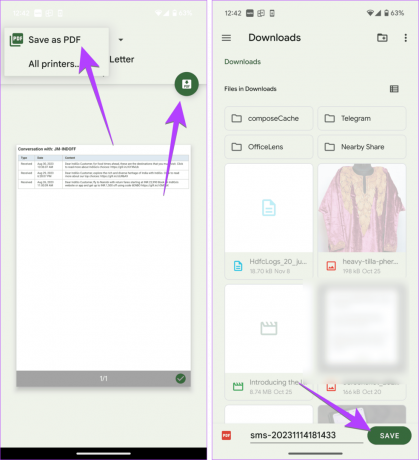
Mancia: Dopo aver creato un PDF, scopri come farlo modificare PDF su telefoni Android.
Metodo 2: utilizzo di Textra
Il client SMS di terze parti, ovvero l'app Textra, ti consente anche di convertire messaggi di testo (SMS) in PDF sul tuo telefono Android.
In questa app, devi inviarti la conversazione via e-mail nel formato TXT e quindi convertire il file TXT in PDF. Non preoccuparti. Tutti i passaggi sono riportati di seguito:
Passo 1: Installa e apri l'app Textra sul tuo telefono Android. Impostala come app di messaggistica predefinita quando richiesto dopo averla aperta per la prima volta.
Scarica l'applicazione SMS Textra
Passo 2: Tieni premuto il thread di conversazione che desideri esportare come PDF e tocca l'icona a tre punti in alto, seguita da Condividi come email.
Nota: se non vedi l'opzione, apri prima il thread del messaggio. Tocca la freccia giù, premi l'icona a tre punti e seleziona Condividi come email.

Passaggio 3: seleziona qualsiasi app per condividere il file txt. Puoi inviarlo come messaggio WhatsApp o e-mail a te stesso.
Lo scopo è salvare il file TXT esportato da qualche parte per convertirlo in PDF nel passaggio successivo. Per questo tutorial, supponiamo che io abbia inviato il file via email a me stesso.

Passaggio 4: apre l'e-mail con il file TXT. Tocca il file TXT, che si aprirà in un browser web.
Passaggio 5: Tocca l'icona a tre punti nel browser e seleziona Condividi.

Passaggio 6: Tocca Stampa. Quindi, scegli Salva come PDF dalla casella Scegli una stampante in alto e tocca l'icona PDF.
Passaggio 7: Seleziona la posizione di archiviazione sul tuo telefono Android per salvare il file PDF con i messaggi esportati.

Mancia: Sapere come eliminare più o tutti i messaggi di testo sui telefoni Android.
Metodo 3: facendo uno screenshot lungo
Un altro metodo per salvare messaggi di testo in PDF sui telefoni Android è impiegare molto tempo o screenshot a scorrimento dei messaggi. In genere, uno screenshot normale può contenere solo 2-3 messaggi. È qui che entra in gioco lo screenshot a scorrimento. Dopo aver acquisito uno screenshot a scorrimento, converti l'immagine in un PDF utilizzando gli strumenti online.
Il vantaggio di questo metodo è che non devi dare accesso ai tuoi messaggi a nessuna app di terze parti. Tuttavia, il metodo risulterà noioso se nella conversazione sono presenti molti messaggi.
Controlliamo le istruzioni passo passo in dettaglio:
Passo 1: Avvia l'app Messaggi e apri la conversazione di cui desideri acquisire lo screenshot.
Passo 2: Vai all'inizio del thread del messaggio e fai uno screenshot.
Passaggio 3: Dopo aver effettuato uno screenshot, vedrai un pop-up in basso. Tocca l'icona dello screenshot scorrevole.
Passaggio 4: Seleziona l'area che desideri catturare e premi il pulsante Salva.
Lo screenshot lungo verrà salvato nella galleria del tuo telefono.

Passaggio 5: Ora utilizza qualsiasi convertitore gratuito da JPG a PDF per convertire l'immagine in PDF. Useremo Ilovepdf. Puoi utilizzare qualsiasi altro strumento di tua scelta. Aprilo in un browser sul tuo telefono o PC.
Ilovepdf.com
Passaggio 6: Tocca Seleziona immagini JPG e seleziona lo screenshot.
Passaggio 7: toccare Converti in PDF.

Passaggio 8: Attendi che lo strumento converta l'immagine in PDF. Una volta terminato, tocca Scarica PDF.

Oltre allo strumento di cui sopra, è possibile utilizzare anche i seguenti siti Web:
- PiccoloPDF
- Conversione PDF gratuita
Mancia: se il tuo telefono Android non supporta screenshot lunghi, dai un'occhiata app che possono acquisire schermate a scorrimento.
Stampa messaggi di testo
Ecco come puoi esportare messaggi di testo da Android a PDF. Puoi anche stampare messaggi dal tuo telefono Android. Non solo, ma prima di andare, impara come farlo stampare i messaggi WhatsApp.
Ultimo aggiornamento il 16 novembre 2023
L'articolo di cui sopra può contenere link di affiliazione che aiutano a supportare Guiding Tech. Tuttavia, ciò non pregiudica la nostra integrità editoriale. Il contenuto rimane imparziale e autentico.

Scritto da
Mehvish Mushtaq è un ingegnere informatico di laurea. Il suo amore per Android e i gadget le ha fatto sviluppare la prima app Android per il Kashmir. Conosciuta come Dial Kashmir, per lo stesso ha vinto il prestigioso premio Nari Shakti del Presidente dell'India. Scrive di tecnologia da oltre 6 anni e i suoi verticali preferiti includono guide pratiche, spiegazioni, suggerimenti e trucchi per Android, iOS/iPadOS, social media e app Web. Puoi anche trovare i suoi post su MakeTechEasier, TechWiser e NerdsChalk.



